管理训练实验
训练实验
当训练作业的数量较多时,可能会遇到难以快速定位作业或不便跟踪的情况。为了便于管理训练作业,我们引入了训练实验的概念,类似于对训练作业进行分组管理。用户可以根据需求将作业归类到不同的训练实验中,实现分类管理。每个训练实验可以包含多个同类型的作业。
在管理训练实验时,支持以下操作:将单个作业纳入实验、在已有的实验中创建作业、查看实验列表、查看实验详情或者直接删除整个实验。
如何将训练作业纳入实验
训练作业纳入实验的方式是在“创建训练作业”页面指定作业所属实验。有以下几个选项:
- 创建新实验:实验不支持单独创建,只支持随着训练作业创建。此处填写新建的实验名称,在提交作业成功后,会同时创建该实验,并将该作业纳入新建的实验中。此处会校验实验名称,如果重名则无法提交作业。
- 选择已有实验:您可以在下拉框中选择已有实验,将作业纳入已存在的实验。
- 不勾选实验设置:如果您不想通过实验管理您的作业,可以选择此选项。不纳入实验的作业无法在训练作业首页的“实验”中查看到。
新建纳入实验的作业
登录ModelArts管理控制台,选择“模型训练 > 训练作业”,单击右上角“创建训练作业”,进入“训练作业”页面。
勾选“实验设置”,并选中“创建新实验”,同时填写“新实验名称”,即可在新建训练作业时新建实验。
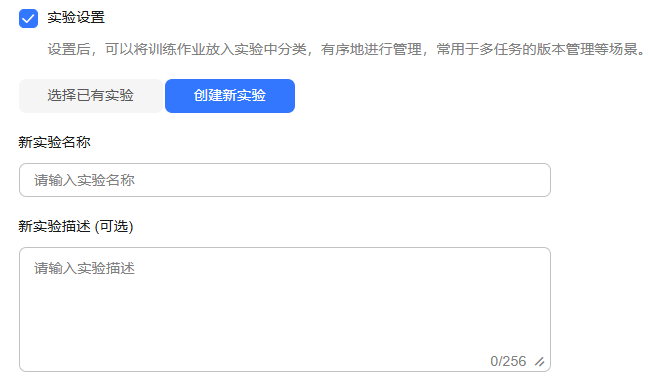
已创建作业纳入实验
登录ModelArts管理控制台,选择“模型训练 > 训练作业”,选择“操作 > 复制”,进入“训练作业”页面。也可在作业列表中,单击作业“名称/ID”,进入作业详情页,单击右上角“复制”,进入“训练作业”页面。
- 未纳入实验的作业:在“实验设置”中选择“创建新实验”,填写“新实验名称”,即可在复制训练作业时新建实验。
- 已纳入实验的作业:勾选“实验设置”,并选中“选择已有实验”,选择要纳入的实验名称。
图2 复制训练作业
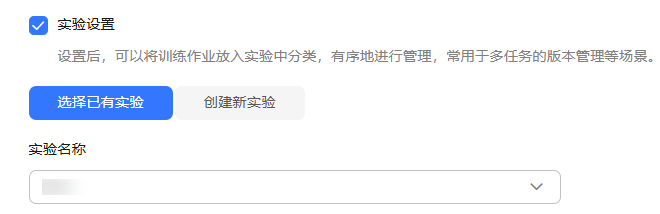
查看实验列表
- 登录ModelArts管理控制台,在左侧导航栏中选择“模型训练 > 训练作业”,进入“训练作业”列表。
- 单击“实验管理”,进入实验列表。实验列表展示了实验的一些基本信息。
表1 实验基本信息 参数
说明
实验名称
实验名,该名称支持在实验详情页面修改。
训练作业总数
该实验下所包含的训练作业数量。
创建时间
实验创建时间。
修改时间
实验的修改时间,指实验产生以下变化的时间:
- 修改实验名称
- 修改实验描述
- 实验下新增/删除了训练作业
描述
实验描述,可修改。
操作
当前仅支持删除实验。
查看实验详情
在实验列表单击某个实验名称进入实验详情页面。实验详情上方会显示实验的基本信息,下方会显示该实验下的作业列表。

- 单击
 支持编辑实验名称/描述。
支持编辑实验名称/描述。 - 打开“只显示自己”按钮,可查看自己创建的纳入实验的作业。

账号下有多个IAM用户时,默认只显示当前登录的IAM用户的作业列表。
- 按照名称、ID、算法、状态、创建时间、作业类型、资源池等条件筛选的高级搜索。
- 支持作业列表刷新。单击作业列表右上角“刷新”图标,刷新作业列表。
- 支持自定义列表选项。单击作业列表右上角“设置”图标,自定义选择需要在作业列表中显示的选项。
删除实验

删除实验为高危操作,会同时删除实验下的所有作业,且不可恢复。
实验支持删除操作,您可以在实验列表页单击“删除”,或者在实验详情页右上角单击“删除实验”,进入“删除实验”页面。“删除实验”页面会展示实验下所有的作业。如确需执行该操作,请输入“DELETE”,再单击“确定”进行删除。






